Aplikacja: Systim.pl Connector – Enadis
Ostatnia aktualizacja: 24 kwietnia 2024Co umożliwia aplikacja: Systim.pl Connector?
Aplikacja pozwala na automatyczne pobieranie zamówień wystawionych w sklepie, oraz na wystawianie faktur do zamówień pobranych ze sklepu z poziomu Systim.
W momencie utworzenia zamówienia przez klienta, jest ono zapisywane w sklepie Shoper, a następnie automatycznie wysyłane do programu Systim.pl i również zapisywane.
Umożliwia to integrację z programem Systim.pl, automatyczną synchronizację oraz dalsze operacje wykonywane w programie Systim.pl związane z zamówieniem, tj. wystawianie faktury do zamówienia, zamawianie kuriera, czy wystawianie dokumentów WZ na podstawie danych zamówienia.
Korzystanie z aplikacji służącej do połączenia sklepu Shoper z Systim.pl Connector jest bezpłatne. Pamiętaj jednak, że Systim.pl jest programem płatnym zgodnie z cennikiem dostępnym na stronie: wybierz pakiet Systim.
Jeśli chcesz się upewnić czy Systim jest dla ciebie, to załóż konto testowe.
Instalacja aplikacji Systim.pl Connector w sklepie
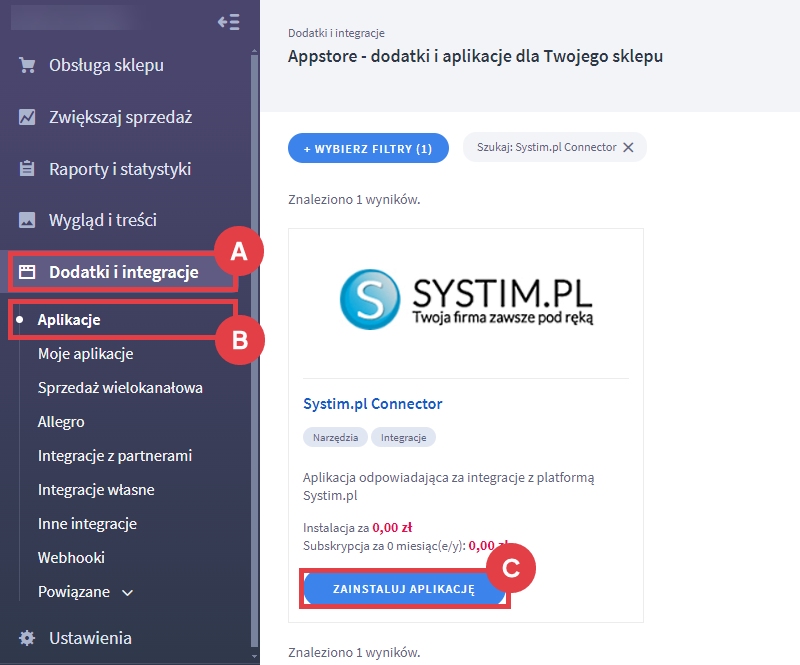
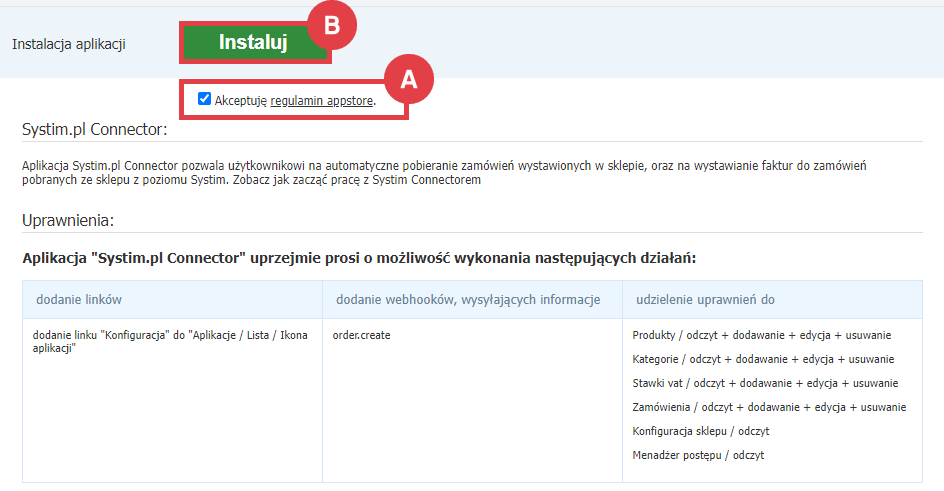
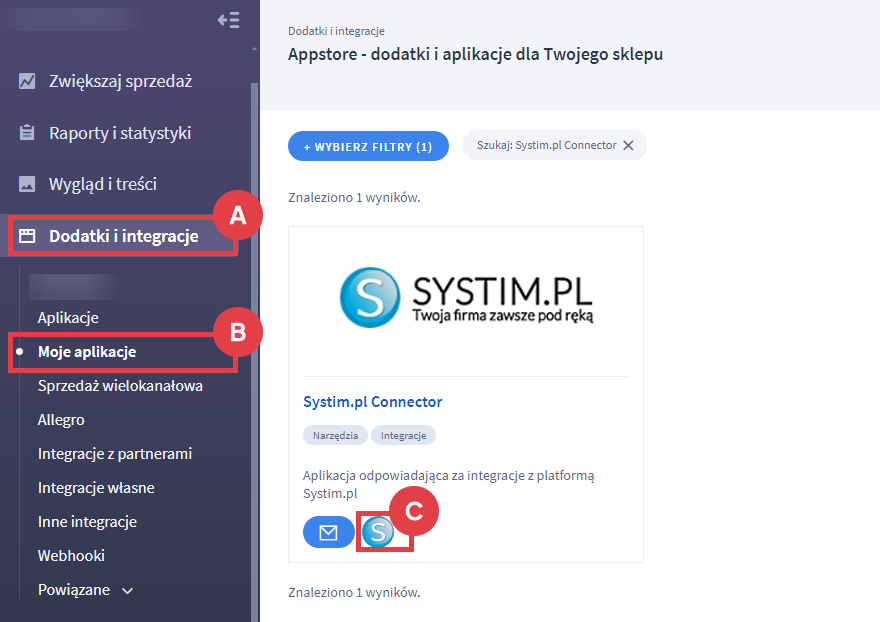
Jak skonfigurować aplikację Systim.pl Connector w sklepie?
Po kliknięciu ikony konfiguracji, zostanie otwarte okno konfiguracji, w którym należy podać dane dostępowe do konta w programie Systim.pl. Zaznacz opcję: automatyczne przesyłanie zamówień do Systim i zatwierdź klikając przycisk: Zapisz.
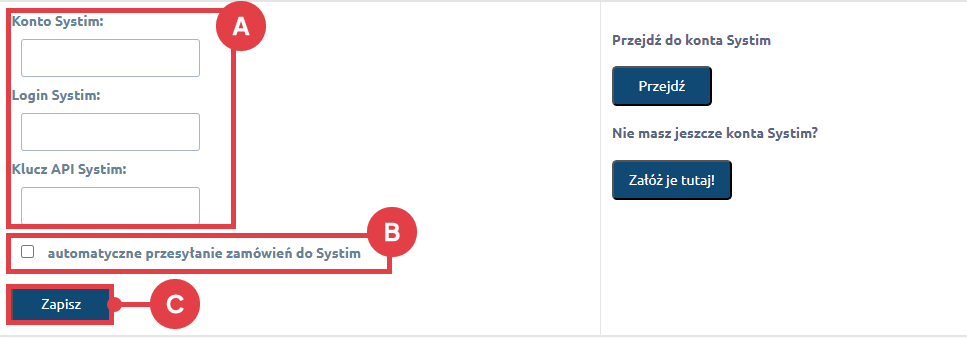
Aplikacja od tego momentu jest poprawnie skonfigurowana i gotowa do pracy.
Od tego momentu każde zamówienie złożone w sklepie Shoper będzie przesyłane również do programu Systim.pl i tam dodawane.
Jeżeli chcesz tymczasowo wyłączyć synchronizację, wystarczy że ponownie przejdziesz do konfiguracji aplikacji i odznaczysz opcję: automatyczne przesyłanie zamówień do Systim, a następnie zapiszesz zmiany.
Dodatkowe informacje
Więcej informacji na temat obsługi aplikacji: Instrukcja integracji sklepu Shoper z Systim.
Wideo: integracja sklepu z Systim
Obejrzyj wideo jak przeprowadzić integrację Shoper z programem księgowym Systim.pl.
Warto zapamiętać!
- do czego służy integracja sklepu Shoper z programem księgowym Systim.pl,
- jak zainstalować aplikację do integracji sklepu z Systim.pl,
- konfiguracja danych dostępu do konta w systemie Systim.pl,
- jak przeprowadzić integrację z Systim.pl (w formie poradnika wideo).